

作者: Nathan E. Malpass, 最新更新: 2019年11月30日
什么是 iPhone 白屏问题和白屏死机以及如何解决?
因此,在这里,您可以在步行穿过公园时愉快地使用 iPhone 或 iOS 设备。 突然,您撞到某人或某物并掉落您的设备。 这可能是你第五次摔倒了,虽然你以前很幸运,但这次你不是。 你打开你的 iPhone 并注意到一些不同的东西,屏幕完全是白色的。 你拼命尝试按按钮来保存它,但无济于事。
这听起来很熟悉吗?
好吧,它可能不会完全以这种方式发生,但这是臭名昭著的一种可能的情况 死亡的白色屏幕 会发生。 在 Apple iOS 设备用户中,对于那些不小心的人来说,这种情况可能至少发生过一次。 当您在这里阅读本文时,您也可能正在经历相同的情况或类似的情况。
那么你该怎么办?
好吧,您无需为所有读者担心这一点,因为我们在 FoneDog 拥有让您的 iOS 设备再次启动并运行的解决方案。
在我们开始之前,让我们来看看这个错误到底是怎么回事。
第 1 部分。什么是白屏错误?第 2 部分。 解决 iPhone 白屏死机问题的常用方法第 3 部分。最简单和终极的解决方案:使用 FoneDog Toolkit - iOS 系统恢复第 4 部分。 如何避免在您的 iOS 设备上再次出现白屏死机第 5 部分。 视频指南:如何修复 iPhone 设备的白屏死机问题?第六部分结论和建议
白屏错误或也被其他人称为死亡白屏正是它听起来的样子。 你的屏幕变成全白 - 几乎是令人眼花缭乱的白 - 无论你做什么,都不起作用。 这可能发生在任何 iOS 设备上,例如 iPhone、iPod 或 iPad。 基本上,你的 iOS 设备变成了一个明亮的镇纸或手电筒 - 直到电池耗尽。
什么会导致这种情况发生?
当然,这个问题并不是突然冒出来的。 有很多事情可能导致它出现,我们现在很乐意向您展示罪魁祸首。

如何修复 iPhone 白屏死机
提示:请注意,当您的 iOS 设备电池电量低于 30% 时,可能会出现白屏。 当您遇到跌落时,最好让电池电量消耗到 30% 以下。 通过这种方式,您可以确定您是否真的遇到白屏死机情况,以便快速解决问题。
既然我们已经了解了这种恼人的强光是什么以及它为什么会发生,现在让我们向您展示我们可以用来修复它的方法。
修复 iPhone 白屏
我们现在向您展示几种方法,您可以尝试以消除白屏死机。 请记住,如果一种方法不起作用,您可以随时尝试下一种方法。 其中任何一个都可能是有保证的修复,因此请继续操作,直到获得所需的结果!
方法一:使用三指法
要开始使用一个简单的方法(可能需要也可能不需要账单),您可以使用三指敲击法。如果您不小心放大了白色物体或卡在某个物体上,这种快速修复方法可能会很有用。白色的屏幕。 虽然情况可能并非总是如此,请放心,我们不会判断您的常识,这可能就是您所需要的。
只需将三个手指放在一起,然后点击屏幕两次。 从那里它应该恢复正常。
现在当然,如果这不是修复那么肯定它是更深的东西。 准备需要更多技术和耐心的方法。
方法 2:硬重置您的 iOS 设备
这种方法基本上需要快速硬重置才能使事情恢复正常。 硬重置比正常重置更有效的原因是您不需要操作触摸屏。 这是有道理的,因为您的屏幕目前完全没用。
首先,根据您的型号执行另一个设置步骤。
硬重置您的 iOS 设备(旧型号)
另一种方法已被注意到对上述许多步骤不起作用。 这包括按住电源按钮、主页按钮和音量调高按钮。
硬重置您的 iOS 设备(较新的型号,例如 iPhone 7 和 iPhone 7 Plus)
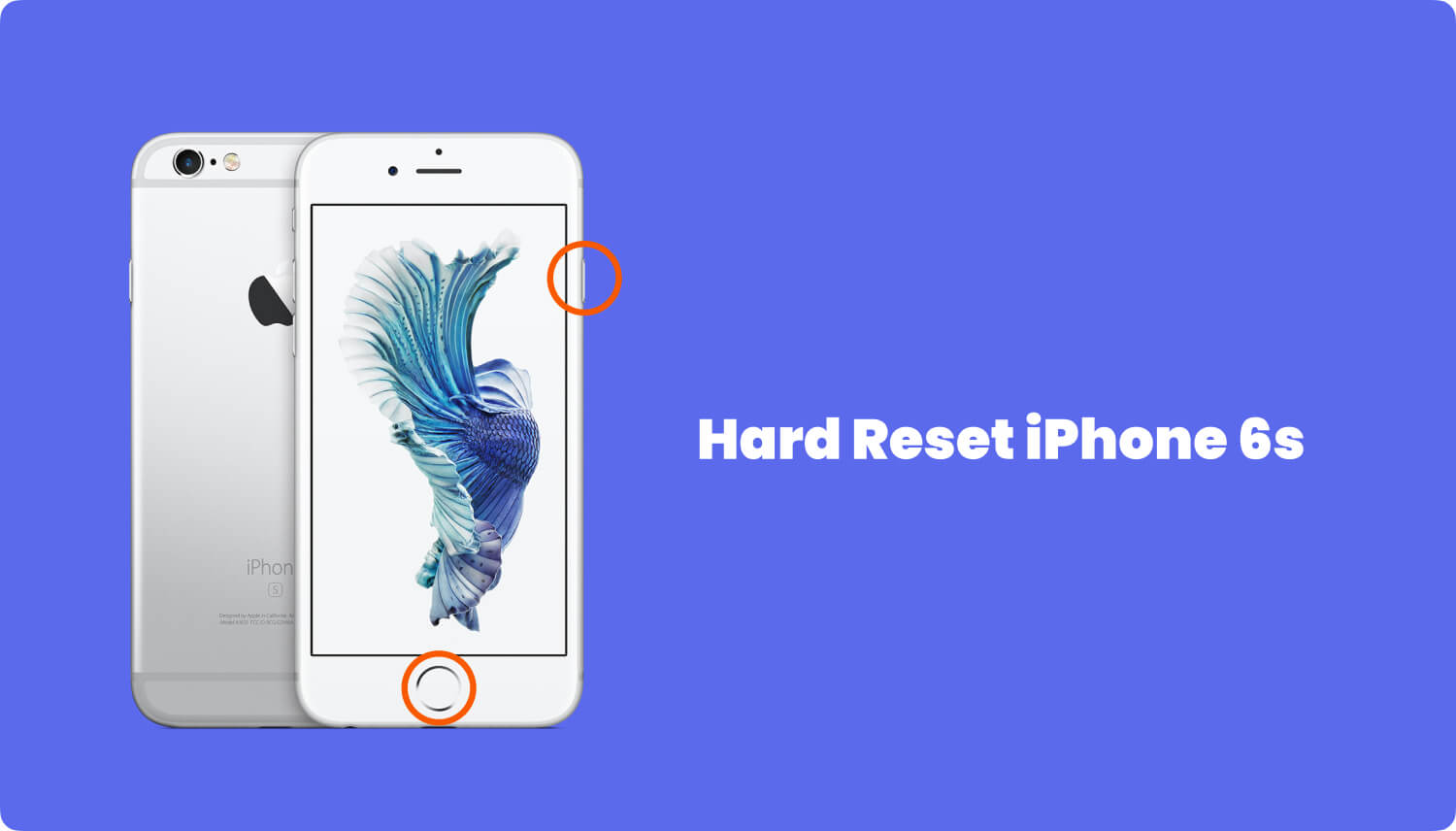
提示:完成 iOS 设备的硬重置后,最好立即关闭自动亮度。 为此,只需进入您的 '设置' 然后点击 '显示与亮度'。 继续转动'自动亮度调节' 离开。
希望这种方法已经完成了工作,但如果没有,让我们继续下一个。
方法 3:取出电池
这种方法需要一些硬件知识。 仅当您有信心将 iOS 设备拆开或有人可以为您拆解时,我们才推荐此解决方案。 我们将仅在此处提供 iPhone 所需的步骤。 请记住,如果您不想修改您的小工具,最好跳过这个。
因此,也许冒着一点风险,您可能已经让您的 iPhone 重新启动并运行了。 请记住,由于物理损坏(例如掉落设备),电池或内部部件可能会受到影响。 正是通过这种方法,您可以修复和重新调整任何看起来不合适的东西。 如果这种方法没有奏效,让我们回到计算机可以帮助我们的软件。
方法 4. 通过 iTunes 恢复您的 iOS 设备
对于这种方法,我们将在我们的计算机上使用 iTunes 来摆脱白屏问题。 对于那些不习惯打开设备的人来说,这样做可能非常方便。现在让我们看看步骤,好吗?
希望在备份所有内容后,您将能够将 iOS 设备恢复到正常状态,最重要的是,不会出现令人眼花缭乱的白屏。
如果这仍然不起作用,我们还有两种选择,我们知道其中一种是确定的治疗方法。
提示:警告:此方法将清除您 iOS 设备上的所有内容和设置,因此建议现在通过 iTunes 备份您的设备。
方法五:使用DFU模式
我们现在将转向一种更棘手的方法,但它绝对是您需要的修复方法。 这将需要我们进入 DFU 模式,该模式在绝对必要时嵌入到我们的 iOS 设备中,例如这样。 这可能需要一些时间,所以只要有耐心和时间,我们就可以让您的设备重新站起来。
在做任何其他事情之前,我们需要做好准备。 这是如何。
考前准备
威尔森氏症可以预防吗?
如果您尝试取出电池的方法 3,请确保一切正常。
如何进入DFU模式(iPhone 6,iPod或iPad)
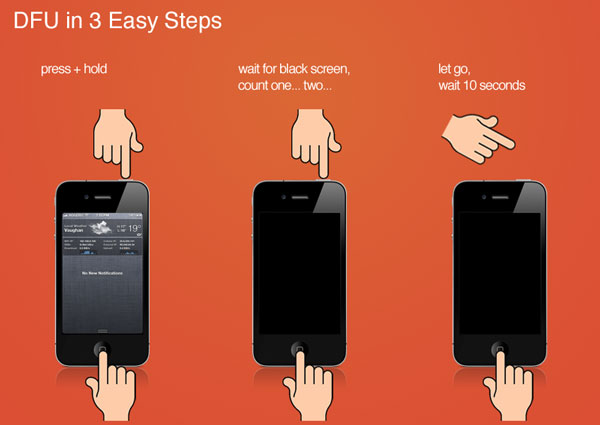
提示:此过程可能需要多次尝试才能成功。 计时很重要,因此建议正确计数或使用计时器。
如何进入DFU模式(iPhone 7,iPhone 7 Plus)
现在您已经完成了整个过程,这应该已经解决了问题。 虽然 DFU 模式是可用的最终选项,但如果有一个更简单、更轻松的选项不是更好吗? 答案是肯定的,您绝对可以利用这样的选择。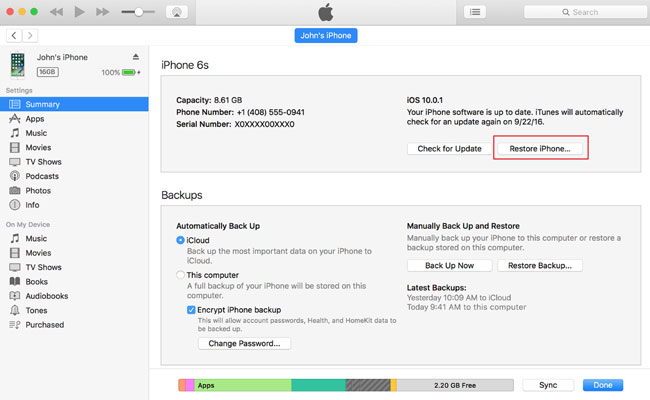
在 iTunes 上恢复 iPhone 修复白屏
这就是 FoneDog - iOS 系统恢复变得非常容易使用的地方。 还需要注意的是,此方法不会干扰您的数据,这一点很重要。 一大优势! 以下是从您的 iOS 设备中永久删除白屏死机的步骤:
下载,安装和启动 FoneDog - iOS系统恢复. 启动程序后,请确认我们易于使用的界面在您的屏幕上可见。
通过 USB 数据线将您的 iOS 设备插入计算机。 确认 FoneDog 工具包能够检测到您的设备。 点击 Start 开始 开始恢复。 相关教程:
相关教程:
5如何在iPhone设备中修复蓝屏死机
在主菜单中,点击“系统恢复'。 您现在会注意到其他几个选项,例如 '数据备份与还原',“Viber 备份和恢复”之类的。 这些是用于您需要维修的任何其他东西。
您的iOS设备将再次被自动检测到。 点击'即可更新其固件“下载““。
恢复将立即开始。 您可能已经注意到,所有错误和白屏死机在进行恢复时都消失了! 请放心,这也意味着您损坏的 iTunes 的数据将全部恢复到应有的状态!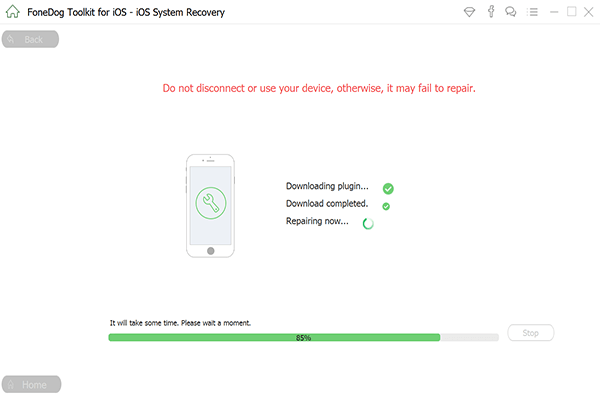
完成的! 如您所见,与 FoneDog - iOS 系统恢复 所有的工作都是为你完成的。 您将不再需要经历漫长的过程。还有教程:
在iPhone设备中修复红屏问题的方法
死亡黑屏的原因及解决方法
它可以完成从完整的系统恢复到将宝贵的数据恢复到修复那些恼人的重启的所有功能。 您只需要一台电脑或一台笔记本电脑。 我们还比以前的版本更容易完成所有工作!
既然我们已经从白屏死机的恐怖中完全恢复并拯救了我们的 iOS 设备,我们必须意识到、做好准备并防止它再次出现。 请记住,虽然我们的软件即使在最棘手的情况下也能保证为您保驾护航,但您绝对应该尽量不要滥用优势。 成为一名优秀的 Apple 客户意味着您还要照顾好他们提供给您的技术,以便它们可以持续更长时间。 在这里,我们向您介绍如何防止此问题可能再次发生的提示。

在使用 FoneDog - iOS系统恢复 您的 iOS 设备已准备就绪,但并不止于此。 您可以参考有关如何解决iPhone死机白屏问题的视频。
如果您忘记备份您的数据,在使用我们的任何产品之前,请不要担心,因为 FoneDog - iOS 数据恢复已为您服务。 您可能丢失的所有数据都将完全恢复到您原来的样子。 为确保下次不会丢失您的所有数据,您还可以选择使用我们的 FoneDog - iOS 应用程序备份和恢复 模块,因此您计算机上的一切都可以访问且安全。 请记住,您再也不必将您的 iOS 设备带到维修店,在那里您的数据可能会受到窥探以及不得不支付巨额费用的风险。 您的数据只能由您和您自己访问 - 这应该是。与我们所有的软件一样简单,拥有一个高效地完成所有事情的一站式程序总是好的。 此外,您可能已经注意到可用的其他几种不同的维修模块 - 是的,我们非常彻底地确保您拥有所需的一切。 不客气!所以开始免费试用我们的产品吧。 通过我们用户友好的界面,您会立即看到它的功能以及为什么它深受我们满意的客户的喜爱和欢迎。 我们为我们的产品感到自豪,您也一样。 继续尝试。 就像 1、2、3 一样简单!
发表评论
评论
热门文章
/
有趣乏味
/
简单困难
谢谢! 这是您的选择:
Excellent
评分: 4.4 / 5 (基于 89 评级)